Graphics Programs Reference
In-Depth Information
Dim: right-click
HORIZONTAL
Specify fi rst extension line origin or <select
object>: pick
Specify second extension line origin: pick
Non-associative dimension created.
Specify dimension line location or [Mtext/Text/
Angle/Horizontal/Vertical/Rotated]: pick
Enter dimension text <140>: right-click
Dim: right-click
And the 50 and 140 horizontal dimensions are added to the outline.
4.
Continue to add the right-hand 50 dimension. Then when the command
line shows:
Dim: enter ve (vertical) right-click
Specify fi rst extension line origin or <select
object>: pick
Specify second extension line origin: pick
Specify dimension line location or [Mtext/Text/
Angle/Horizontal/Vertical/Rotated]: pick
Dimension text <20>: right-click
Dim: right-click
VERTICAL
Specify fi rst extension line origin or <select
object>: pick
Specify second extension line origin: pick
Specify dimension line location or [Mtext/Text/
Angle/Horizontal/Vertical/Rotated]: pick
Dimension text <100>: right-click
Dim: enter e (Exit) right-click
Command:
The result is shown in Fig. 6.8.
50
140
50
Fig. 6.8
First example - horizontal and vertical dimensions

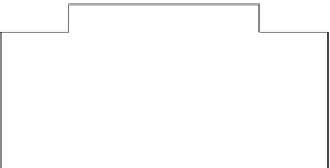



















Search WWH ::

Custom Search